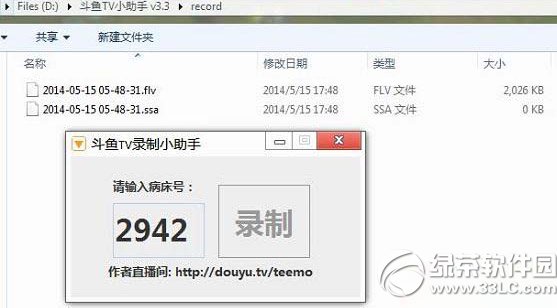萬盛學電腦網 >> 圖文處理 >> Adobe Illustrator教程 >> 繪制逼真質感的紅綢緞
繪制逼真質感的紅綢緞
在前面我們給大家講解了許多關於Illustrator操作的相關內容,相信大家也學到了很多東西吧,今天小編依然給大家帶來新的Illustrator實例教程:繪制逼真質感的紅綢緞,教大家如何利用Illustrator來制作紅綢緞的實例。好了,廢話小編就不多說了,我們一起來看看Illustrator實例教程:繪制逼真質感的紅綢緞的具體步驟吧!
首先我們先來確定幾個基色調,簡單的可以用三種,想效果更好點就用五種。高光開業後期添加,也可以同時進行制作,看個人喜歡,後期添加比較容易控制。

確定好基色之後就把它建成新建顏色,這個屬於色板的應用,這個如果不是很清楚的,建議去網上找相關教程進行學習。
首先繪制一個長方形,根據自己平常使用的方法,讓整體看起來十分柔滑。小編就是利用效果選項裡的【變形】→【旗形】工具進行操作。然後進入菜單【對象】→【擴展外觀】把它實體化。如圖所示:
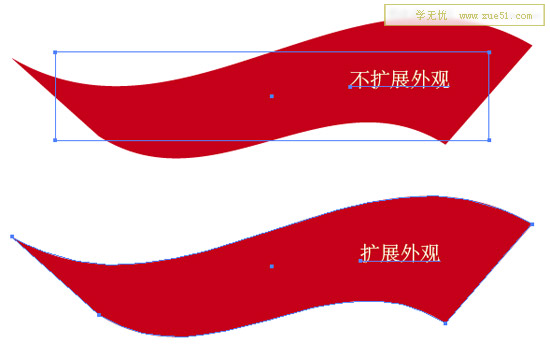
初步形狀弄好了,下面使用網格工具:
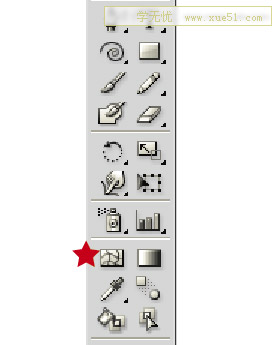
像下圖的黑線是用左右兩條網格線抑制住顏色的范圍,才會有這樣的效果,所以如果不是要畫一大片相同顏色的,就得在左右或上下加上抑制范圍的網格。
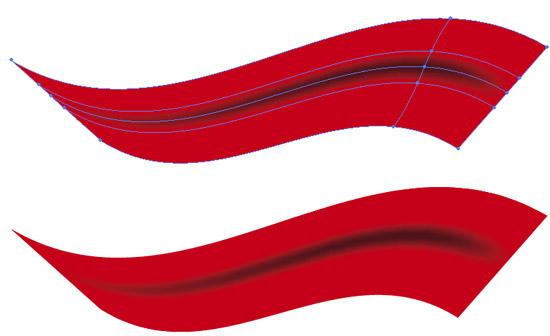
具體應該怎麼添加顏色可以去參考真實的紅綢布,這個不難掌握。
下面小編給大家好好講解關於網格工具的知識
1.網格工具的網格線走向是受圖形原有錨點分布影響的,大多數時候會貼合圖形,但圖形太過扭曲就沒辦法了,所以圖形原本的錨點越少越好。
2.網格線多了很難控制,要添加新的網格點無特別要求開業添加在已有的網格線上。
3.網格工具能實現變化多端的填色效果,但是使用了網格工具的圖形無法應用很多其他功能,比如變形,扭曲等等。
4.網格工具呈現顏色的原理,是在一個點上作為出發點,一直到有別的點的范圍阻礙為止,如果兩種顏色相同自然沒什麼好說的,如果不同就會建立起一種漸變的效果,形狀是按網格范圍,可以調節(就像普通畫一個方圓三叉一樣),但是漸變過渡無法調節,只能添加新網格點來控制顏色。
5.網格工具制作的圖案本身沒有透明部分,不像漸隱漸變一樣開業透明。
6.操作網格點就像普通錨點,可以用直接選擇工具調節,也可以用網格工具,填色需要選中一塊被網格線分割的區域或者一個網格點(當然可以多選,和其他操作一樣),然後去點擊色板裡的顏色,此時會把這個顏色作為默認顏色,如果你新添加一個網格點,就會默認填充成當前使用顏色。
最後放一張最後整體效果圖:

細節:
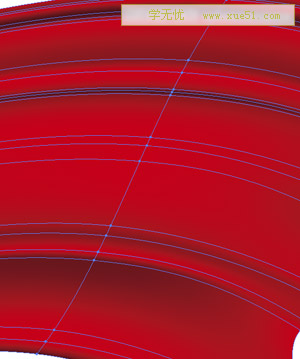
全部網格點分布:
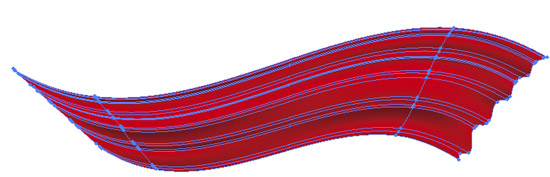
好了,是不是感覺很不錯,你也動手自己操作一下吧!Illustrator實例教程:繪制逼真質感的紅綢緞到這裡就講完了。
- 上一頁:Illustrator繪制糖果镂空藝術字
- 下一頁:手把手教你做羽絨球怪物